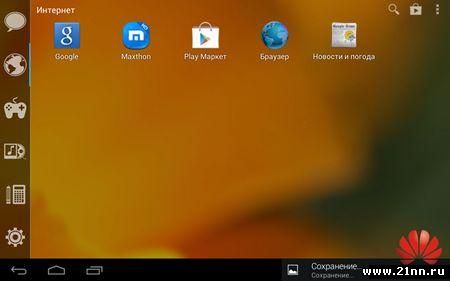
Для быстрой работы с приложениями в операционной системе Android некоторым пользователям может не хватать «прыти» стандартной оболочки, которую поставляет Google или производитель телефонов.
Но не стоит отчаиваться, ведь вся прелесть Android в том, что можно легко установить альтернативную оболочку (лаунчер) и использовать ее вместо основной. Что я и сделал на днях, перейдя на Smart Launcher.
Стандартная тема Smart Launcher Тема Ubuntu для Smart Launcher
Smart Launcher сам по себе достаточно прост, имеет минимум эффектов, но при этом достаточно стильно выглядит. Принцип его работы заключается в том, что на домашнем экране размещается всего несколько иконок для запуска приложений.
Все остальные программы рассортированы в списке всех программ, который вызывается нажатием на кнопку слева снизу или вытягиванием от левого края экрана.
Стандартный список программ в Smart Launcher Список программ в Smart Launcher с темой Ubuntu
Настроек в Smart Launcher предостаточно. Можно менять как оформление темы целиком, так и отдельные его части (формат часов, фон рабочего стола и т.п. ).
В платной версии доступна опция активации виджетов (для их использования требуется больше оперативной памяти).
Меню настроек Smart Launcher Настройки персонализации
Благодаря малому числу эффектов, скорость работы Smart Launcher впечатляет. Наиболее часто используемые приложения можно разместить в центральной части домашнего экрана (он тут один) и открывать их сразу, не производя никаких дополнительных манипуляций.
Остальные приложения можно «вытягивать» с левой стороны экрана простым движением. | 




